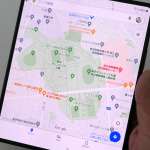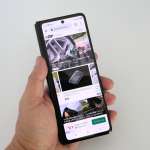■ドキュメントの作成・編集はSurfaceのほうが効率的
続いて、Excelファイルを編集してみました。
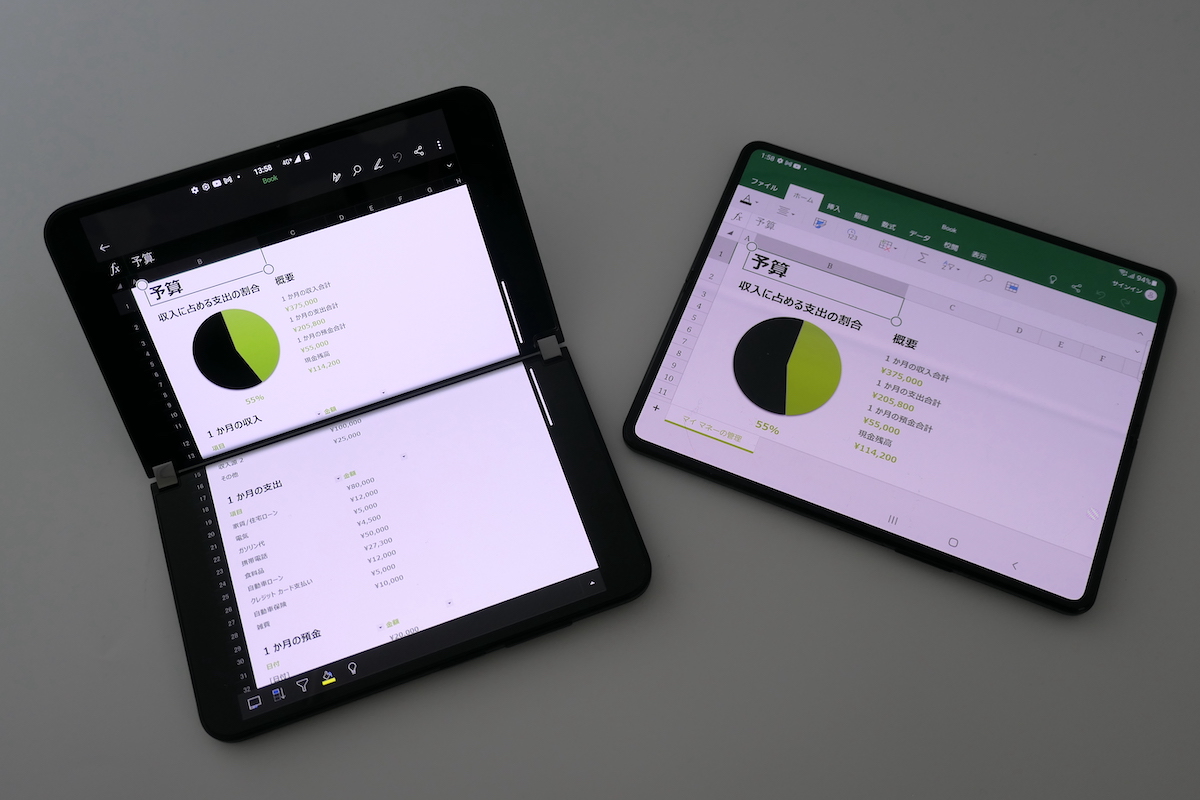
▲左がSurface Duo 2、右がGalaxy Z Fold3 5G。Surfaceには、Surfaceに最適化されたOfficeアプリがプリインストールされている
Surface Duo 2は、Office、OneDrive、Teamsなど、マイクロソフトのアプリがプリインストールされていて、初期設定時にMicrosoftアカウントの登録が促され、すぐに使えるようになっています。
ExcelやWordを使ってみたところ、スピーディに起動でき、サクサクと作業できました。Android向けの通常のアプリとは異なり、Surface Duo 2に最適化されているようで、初期設定のままで見やすいように表示されました。半開きにして卓上に置き、PCライクに操作できることも利点でしょう。
マイクロソフトのアプリはGoogle Playストアで配信されており、Galaxy Z Fold3 5Gでも使えます。メールなどで共有されたファイルを見たり、修正したりといった作業はスムーズに行える印象。しかし、イチからドキュメントを作成するとなると、画面が狭く感じられました。
なお、Surface Duo 2、Galaxy Z Fold3 5Gともに、別売のペンでの入力に対応しています。それぞれ、ただ文字や絵を描くだけでなく、便利な機能を備えており、あったほうが、より活用できそうです。

▲Surface Duo 2は「Surface スリムペン 2」に対応。ペンのトップをノックすると「OneNote」が起動したり、スクリーンショットが撮れたりする設定が可能

▲画面が広いので、紙の手帳のような感覚でペン入力ができた

▲Galaxy Z Fold3 5Gは「Sペン」に対応し、多彩な用途に活用できる
■マルチタスク操作はSurfaceがシンプルで使いやすい
Surface Duo 2は、ふたつのディスプレイで異なるアプリを起動して、同時に使えます。どちらの画面も見やすく、Webを見ながらメールを作成したり、ドキュメント作成中にカレンダーをチェックするといったマルチタスク操作がスムーズに行えます。

▲Surface Duo 2はそれぞれの画面で異なるアプリを起動でき、連携した使い方も可能。どちらかの画面を中央にドラックすると、フルスクリーン表示に切り替わる
スマホの操作において、3つのアプリの同時起動が必要になる場面はそんなにないはずなので、Surface Duo 2の2画面は非常に使いやすいというか、理にかなっているように思えました。
Galaxy Z Fold3 5Gのメインディスプレイは最大3つに分割して、異なるアプリを同時に使うことが可能。アプリの表示エリアは直感的なスワイプ操作で調整でき、分割画面の上に、さらに電卓などのアプリをフローティングで表示させることもできます。
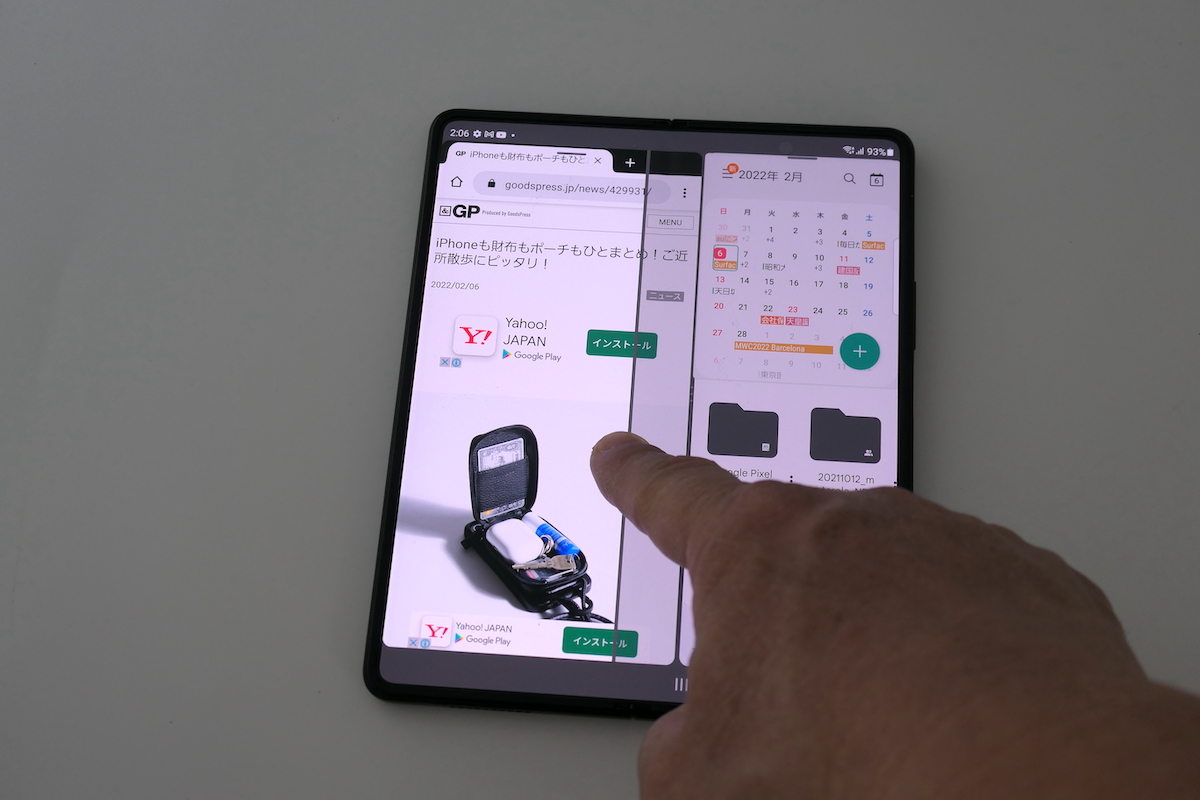
▲Galaxy Z Fold3 5Gは3分割表示が可能。それぞれのアプリの表示範囲は境界線を動かして調整できる
機能としては、Galaxy Z Fold3 5GがSurface Duo 2を上回っていますが、実際には3つのアプリを同時に使う機会は少なく、それぞれのアプリの表示エリアも狭くなってしまいます。フルに使いこなせる人は限定的かもしれません。
■電子書籍はSurface、電子雑誌はGalaxyが読みやすい
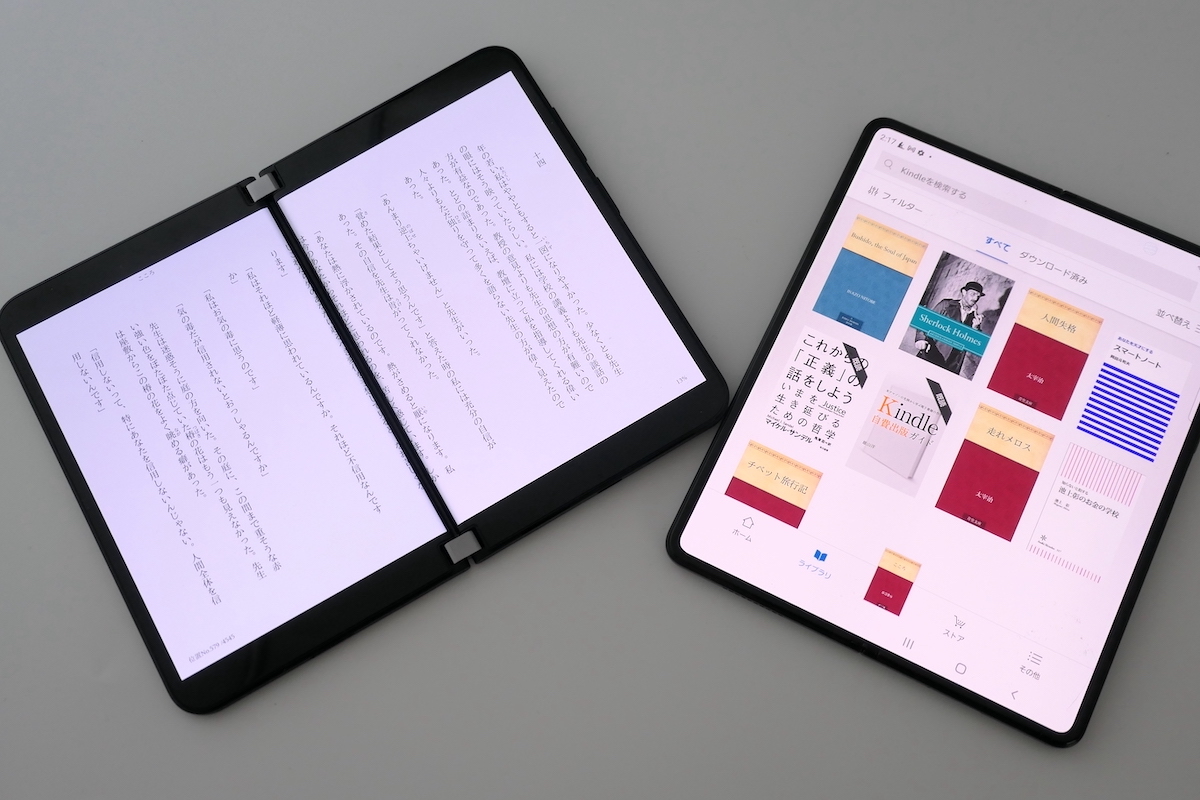
▲左がSurface Duo 2、右がGalaxy Z Fold3 5G。どちらも電子書籍を読むには適している
画面が大きい両デバイスは、電子書籍との相性が良さそうです。「Kindle」アプリを用いて、読みやすさを比べてみました。

▲Surface Duo 2は、紙の文庫本のような感覚でページをめくれる
Surface Duo 2は文庫本に近いサイズで、実際に紙の本を読んでいるような感覚でページをめくって読み進められます。
Galaxy Z Fold3 5Gは、2画面ではなく、境目のない広い1画面に表示して読めることが利点。半開きではなく、完全に開いてフラットな状態で読むのが良さそうです。
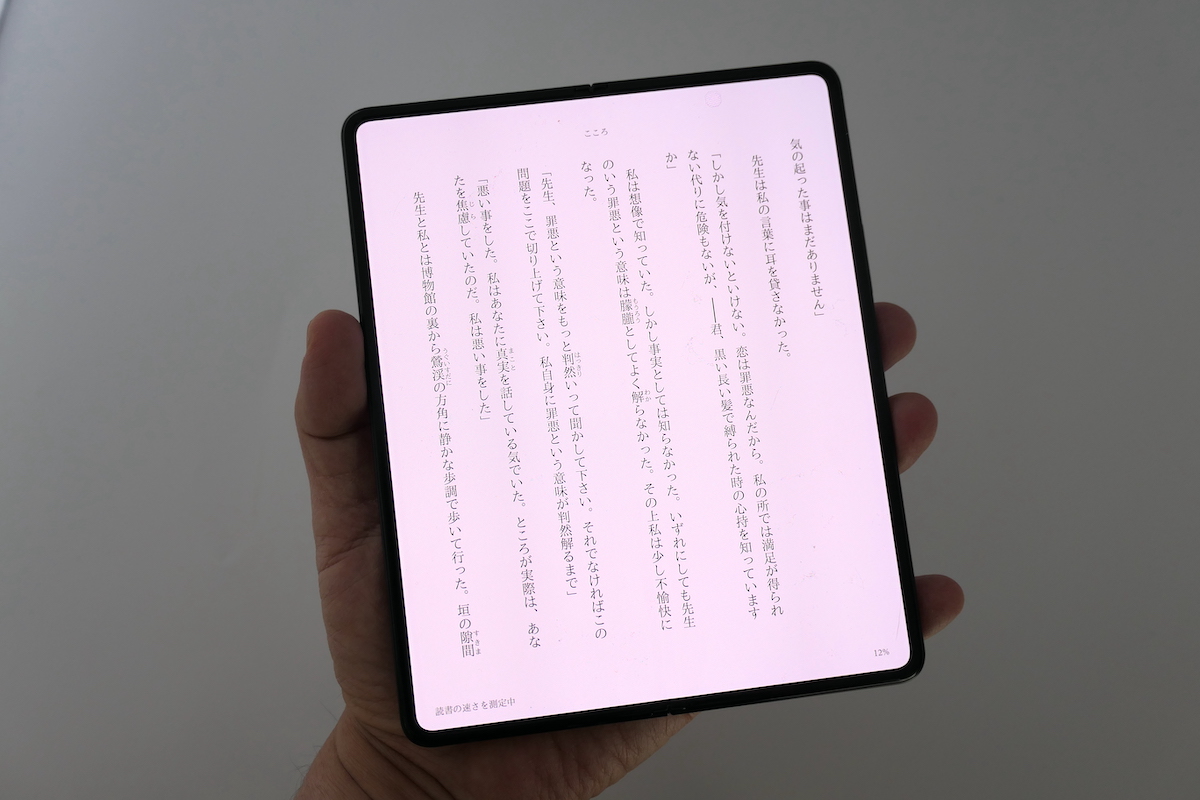
▲Galaxy Z Fold3 5Gは広い画面に1ページずつ表示するのが◎
ここに載せた写真だけを見ると、Surface Duo 2のほうが使いやすく見えるかもしれませんが、電子雑誌や電子コミックを読むには、Galaxy Z Fold3 5Gが適しているように感じました。
■Surfaceは卓上の動画プレーヤーとしても最適
続いて、「YouTube」や「Netflix」などの動画を見比べてみました。

▲Surface Duo 2は、自由な角度で立てて動画視聴を楽しめる
半開きにして、卓上に立てて視聴できるのが便利なSurface Duo 2。5.8インチのディスプレイは、数値を聞くと小さく感じますが、アスペクト比が13:9なので画面が広く、「Netflix」の映画や海外ドラマなどを見るにはちょうどいい印象。ベッドのそばのサイドテーブルに置き、横になって見たいときに重宝しました。

▲動画を見ながら、他のアプリを起動して使うことも可能
フレキシブルディスプレイを搭載するGalaxy Z Fold3 5Gは、開くと大画面で楽しめて、半開きで画面を分割し、他の作業をしながら視聴することも可能。
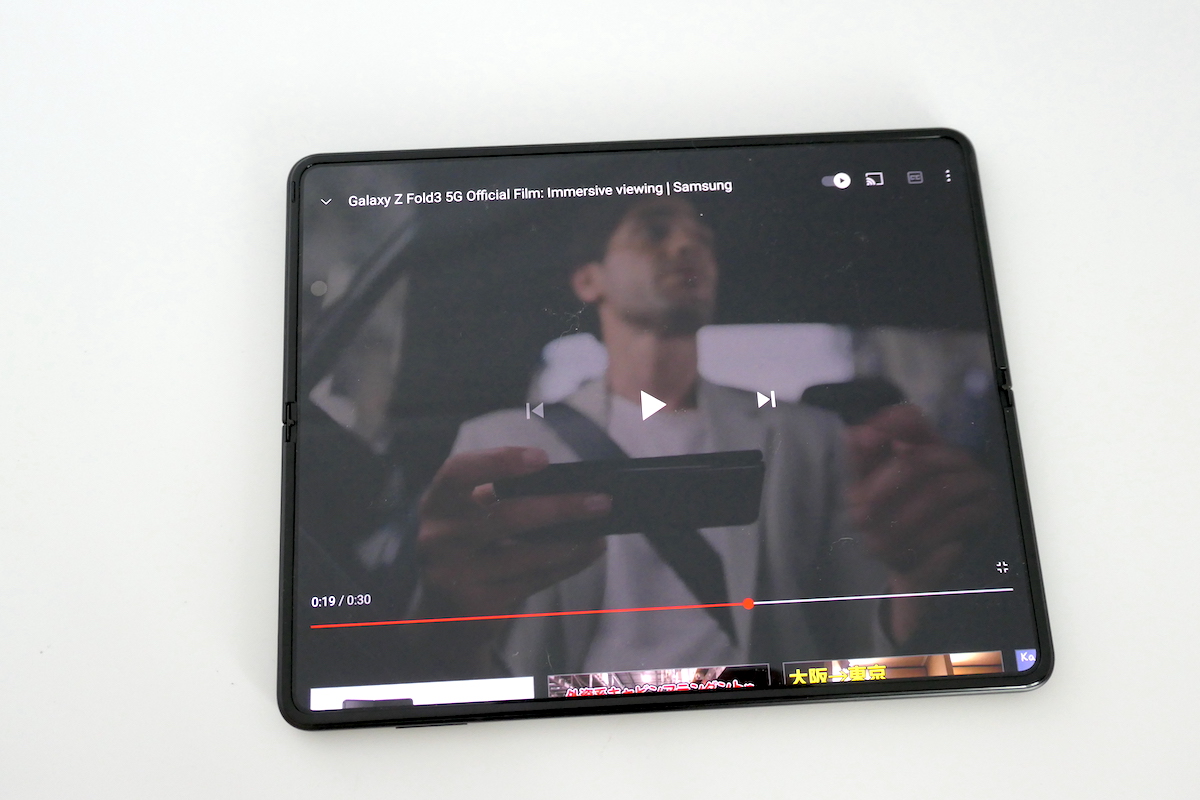
▲Galaxy Z Fold3 5GでYouTubeをフルスクリーン表示にした例
ただし、7.6インチ画面でフルスクリーン表示にすると、左右が大きくトリミングされてしまったり、分割画面では動画の表示サイズが小さくなってしまったりと、不満を感じたりしました。「Netflix」は分割画面に対応しないなど、アプリによって使い勝手に差が生じることも気になりました。
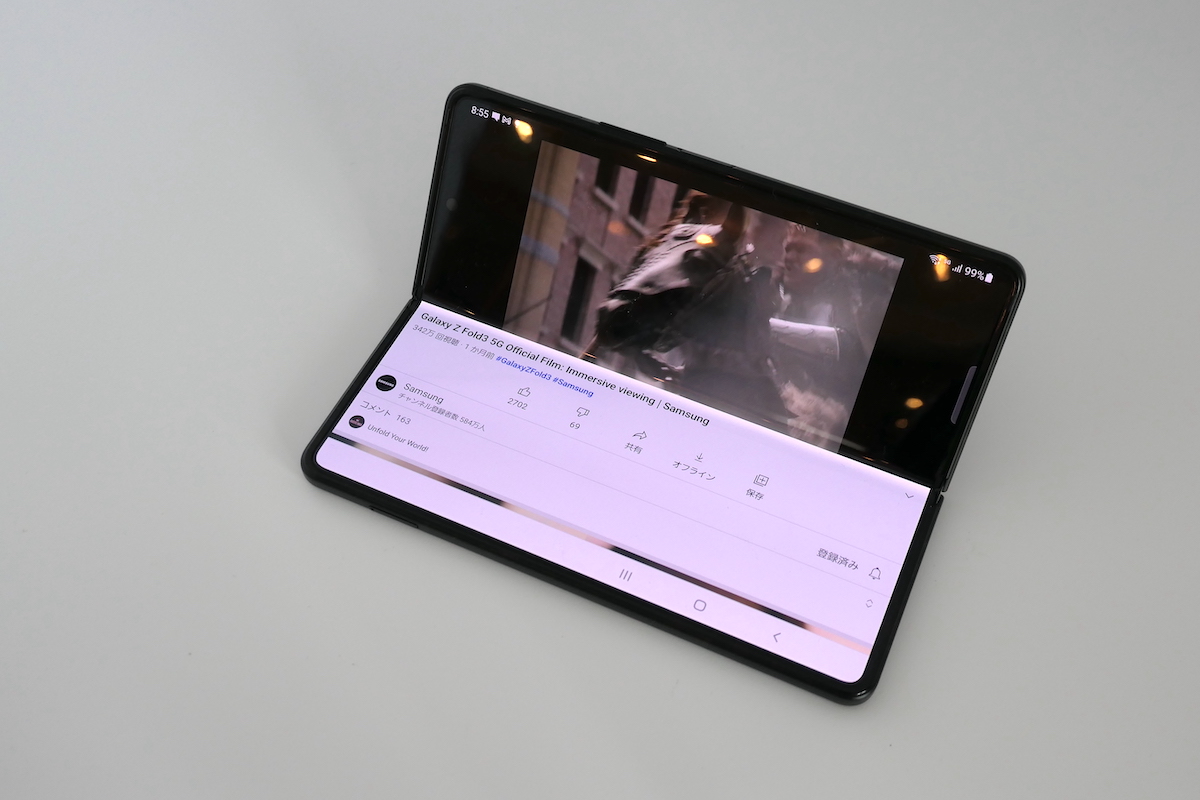
▲半開きにしてスタンドにすると、動画の表示サイズはかなり小さくなる